GIMPでキャンバスの背景色を追加および変更する方法
GIMPアプリを開くと、キャンバスなしで開きます。キャンバスは画像の表示領域であり、デフォルトでは、キャンバスはレイヤーのサイズに対応しています。キャンバス上でテキストやその他の作成を入力できます。また、ツールボックスにある背景ツールを使用して、キャンバスの背景色を任意の色に変更することもできます。
キャンバスを追加したら、背景色と前景色の違いを理解する必要があります。前景色は前面と原色で、背景色は画像の背面部分です。
このチュートリアルでは、次の方法について説明します。
- キャンバスを追加する
- キャンバスの背景を変更する
これについて詳しく説明しましょう。
GIMPにキャンバスを追加する方法
GIMPを開きます。

[ファイル(File )]タブをクリックし、[新規(New)]をクリックします。

[新しい画像(Create New Image)の作成]ダイアログボックスが開きます。
デフォルトの幅と高さはボックス内にあります。そのままにしておきます。次に、[ OK(OK) ]をクリックします。

これでキャンバスができました。
読む(Read):GIMPのテキストまたは画像に影を追加する(add Shadow to Text or Image in GIMP)方法。
GIMPで(GIMP)キャンバス(Canvas)の背景色を変更する方法

ツールボックスには、前景色(Foreground )と背景(Background )色の2つの色ボタンがあります。
ボタンにカーソルを合わせると、背景ボタンと前景ボタンの2つのボタンの違いが表示されます。
[背景(Background )]ボタンをクリックします。

[背景色(Change Background Color)の変更]ダイアログボックスが開きます。
色を選択してから[ OK]をクリックします。

次に、メニューバーの[編集(Edit)]タブをクリックし、ドロップダウンリストから[ BGカラーで塗りつぶし]を選択します。(Fill with BG Color)BG カラー(color)は、 [背景(Change Background) 色(Color)の変更]ダイアログボックスから選択した色です。
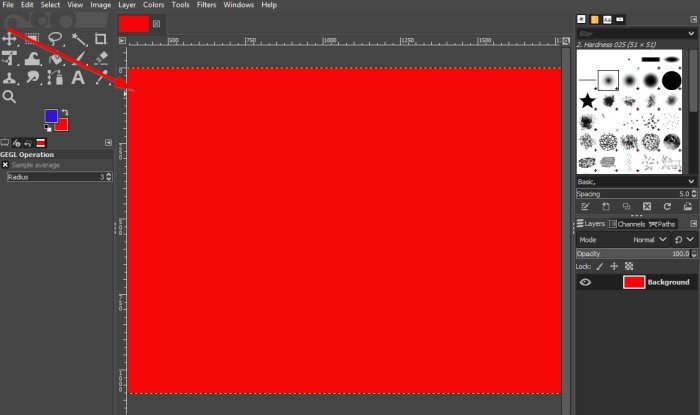
選択すると、キャンバスはその色に変わります。
このチュートリアルが、GIMPでキャンバスの背景色を追加および変更する方法を理解するのに役立つことを願っています。チュートリアルについて質問がある場合は、コメントでお知らせください。
今すぐ読む(Now read):Windows10でビデオサムネイルまたはコンタクトシートを作成する方法(How to create Video Thumbnail or Contact Sheet in Windows 10)。
Related posts
TextのアウトラインまたはTextにTextを追加する方法GIMP
画像のResize、Decorate、Add Borders、Frames and Watermarks
GIMP Review:フリー、オープンソース、強力なimage editing software
Windows 11/10でContext Menuを使用してGoogle ImagesにAdd Search
GIMPでShadowをText or Imageに追加する方法
DuckLink Screen Capture:Windows、Regions、スクロールページをキャプチャーします
Windows 10にGIMPで透明GIFを作成する方法
Find.Same.Images.OKあなたのすべてのあなたの重複した画像を見つけます
Windows 8.1でVPN接続を追加、変更、または削除する方法
これらの無料のオンラインツールを使用した画像にAdd Double Exposure Effect
OptimizeおよびAshampoo Photo Optimizerで画像のサイズを変更する
Windows 10でGIMPにテキストを追加する方法
アップロードする前にオンライン画像に透かしを簡単に追加する方法
Windows 11/10のチェック方法とChange Image DPI
Reverse Image Searchを使用して似たImages Onlineを見つける方法
Fix Discord Images PCをロードしていない
Nomacsは素晴らしい機能を備えたWindows PCの画像Viewerです
DiscordにSpoiler TagsをSpoiler Tagsに追加する方法
Add Refletの写真への美しい波の効果とアニメーション
これらのツールを使用したDeblur & fix blurry Photos&Images
